

|
系統(tǒng)軟件是指控制和協(xié)調(diào)計(jì)算機(jī)及外部設(shè)備,支持應(yīng)用軟件開(kāi)發(fā)和運(yùn)行的系統(tǒng),是無(wú)需用戶干預(yù)的各種程序的集合,主要功能是調(diào)度,監(jiān)控和維護(hù)計(jì)算機(jī)系統(tǒng);負(fù)責(zé)管理計(jì)算機(jī)系統(tǒng)中各種獨(dú)立的硬件,使得它們可以協(xié)調(diào)工作。系統(tǒng)軟件使得計(jì)算機(jī)使用者和其他軟件將計(jì)算機(jī)當(dāng)作一個(gè)整體而不需要顧及到底層每個(gè)硬件是如何工作的。 最近有朋友問(wèn)我win7一鍵系統(tǒng)重裝的方法,win7一鍵系統(tǒng)重裝其實(shí)的方法很簡(jiǎn)單,下面小編就手把手教你win7一鍵系統(tǒng)重裝的方法,以下就是win7一鍵系統(tǒng)重裝圖文教程,有需要的朋友可以參照小編寫(xiě)的重裝系統(tǒng)win7圖文教程,希望可以幫到你。 win7一鍵系統(tǒng)重裝圖文教程: 1.首先進(jìn)入系統(tǒng)之家一鍵重裝官網(wǎng)下載最新版本系統(tǒng)之家一鍵重裝系統(tǒng)工具。如圖一 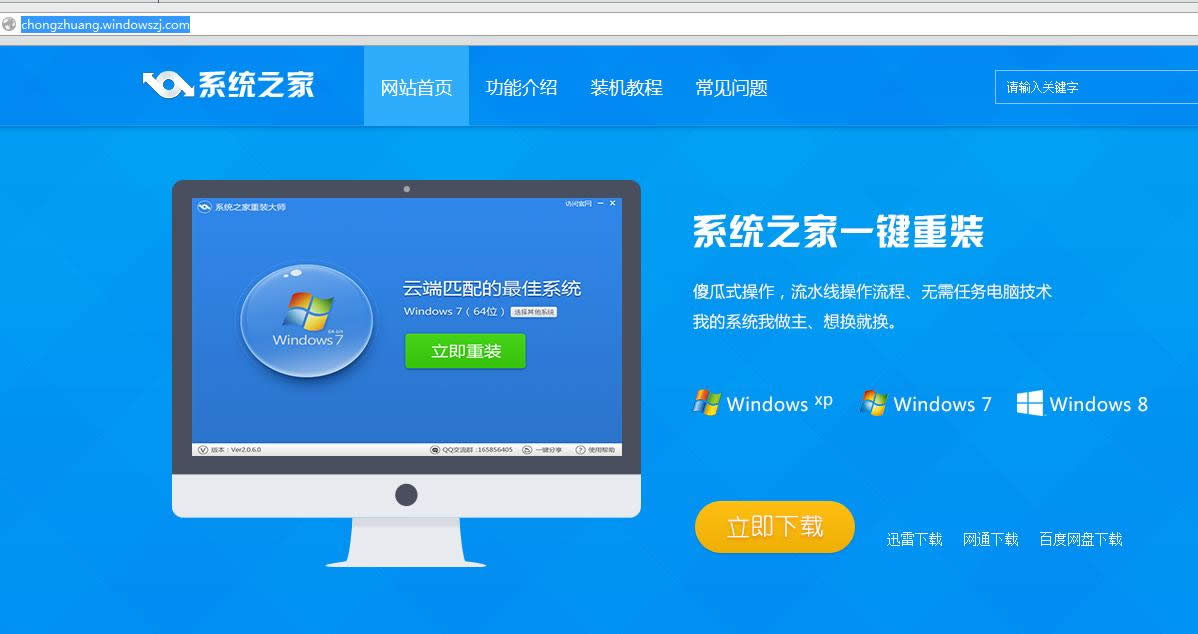 win7一鍵系統(tǒng)重裝圖文教程一 2.雙擊運(yùn)行系統(tǒng)之家一鍵重裝重裝工具,并進(jìn)入軟件主界面。選擇Windows7操作系統(tǒng),重裝系統(tǒng)win7可以選擇32位和64位,您根據(jù)您的實(shí)際需求選擇需要的Win7系統(tǒng),點(diǎn)擊立即重裝進(jìn)入下一步,如圖二 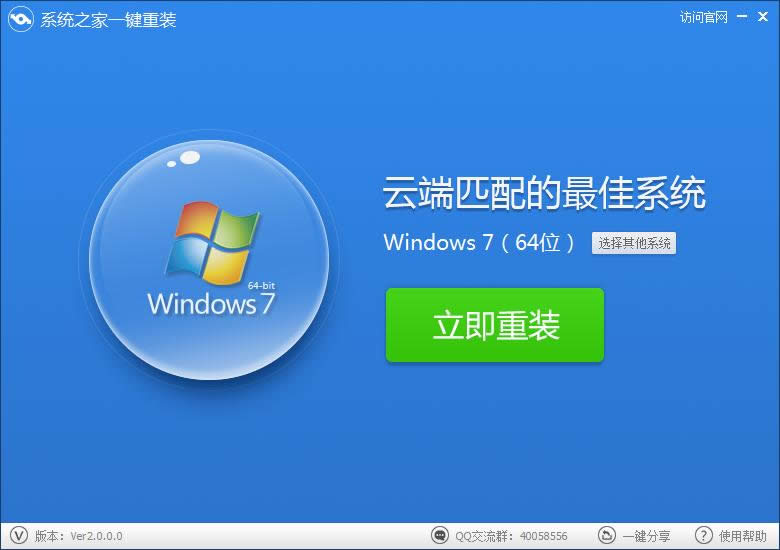 win7一鍵系統(tǒng)重裝圖文教程二 3.接著系統(tǒng)之家一鍵重裝會(huì)對(duì)系統(tǒng)盤(pán)中的(一般系統(tǒng)盤(pán)為C盤(pán))重要資料進(jìn)行備份,系統(tǒng)之家一鍵重裝提供了我的文檔、收藏夾和桌面資料等重要資料的備份 選擇。您也可以選擇不備份,不勾選即代表不備份。下面的進(jìn)度條中您可以看到備份的進(jìn)度和備份文件數(shù)量,待備份完成后進(jìn)入下一步。如圖三 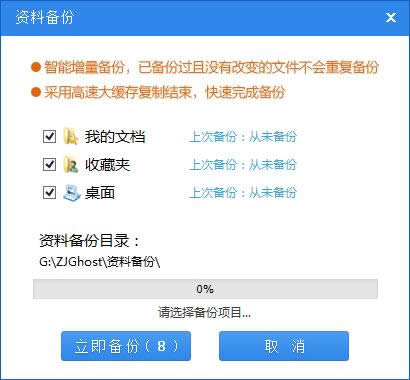 win7一鍵系統(tǒng)重裝圖文教程三 4.接著系統(tǒng)之家一鍵重裝會(huì)自動(dòng)進(jìn)行系統(tǒng)下載,您只需慢慢等待即可。重裝系統(tǒng)win7是完全自動(dòng)的過(guò)程,你不需要做任何的操作。如圖四 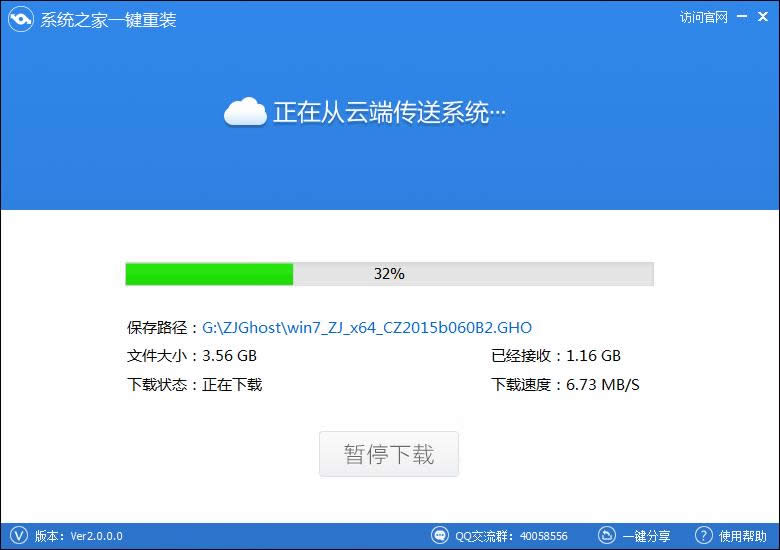 win7一鍵系統(tǒng)重裝圖文教程四 5.win7 64位系統(tǒng)下載完畢后,會(huì)彈出一個(gè)提示框,提醒您軟件即將重啟計(jì)算機(jī)自動(dòng)完成系統(tǒng)安裝,您只需點(diǎn)擊立刻重啟即可。如圖五 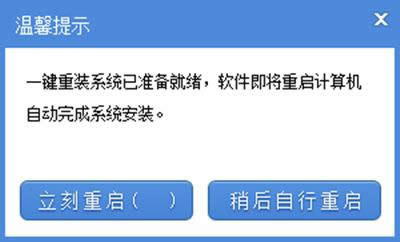 win7一鍵系統(tǒng)重裝圖文教程五 6.點(diǎn)擊立刻重啟后,電腦自動(dòng)重啟進(jìn)入啟動(dòng)項(xiàng)選擇菜單。默認(rèn)選擇系統(tǒng)之家一鍵還原,您無(wú)需操作只需慢慢等待即可。如圖六 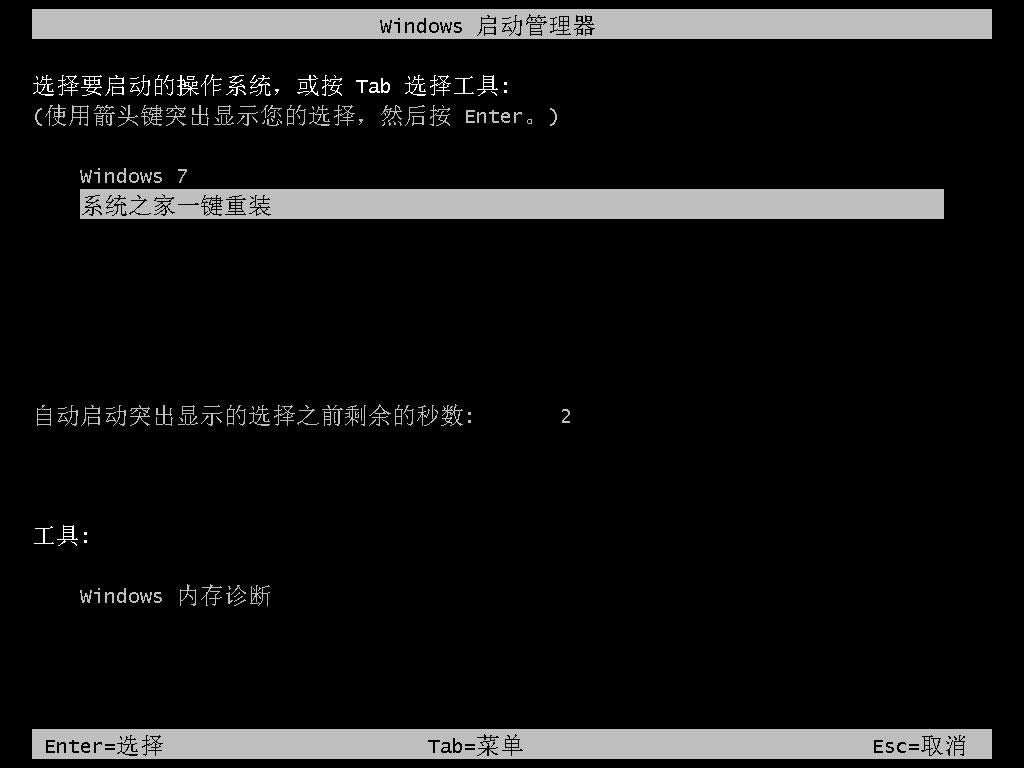 win7一鍵系統(tǒng)重裝圖文教程六 7.接著就會(huì)進(jìn)入win7 64位旗艦版系統(tǒng)安裝過(guò)程了,以下是安裝過(guò)程部分流程,系統(tǒng)之家小編就不一一介紹了,您需要做的就是耐心等待即可。Win7 64位系統(tǒng)安裝過(guò)程大致在10-30分鐘左右,您可以去喝杯茶或者洗個(gè)澡,回來(lái)系統(tǒng)就安裝完畢了。 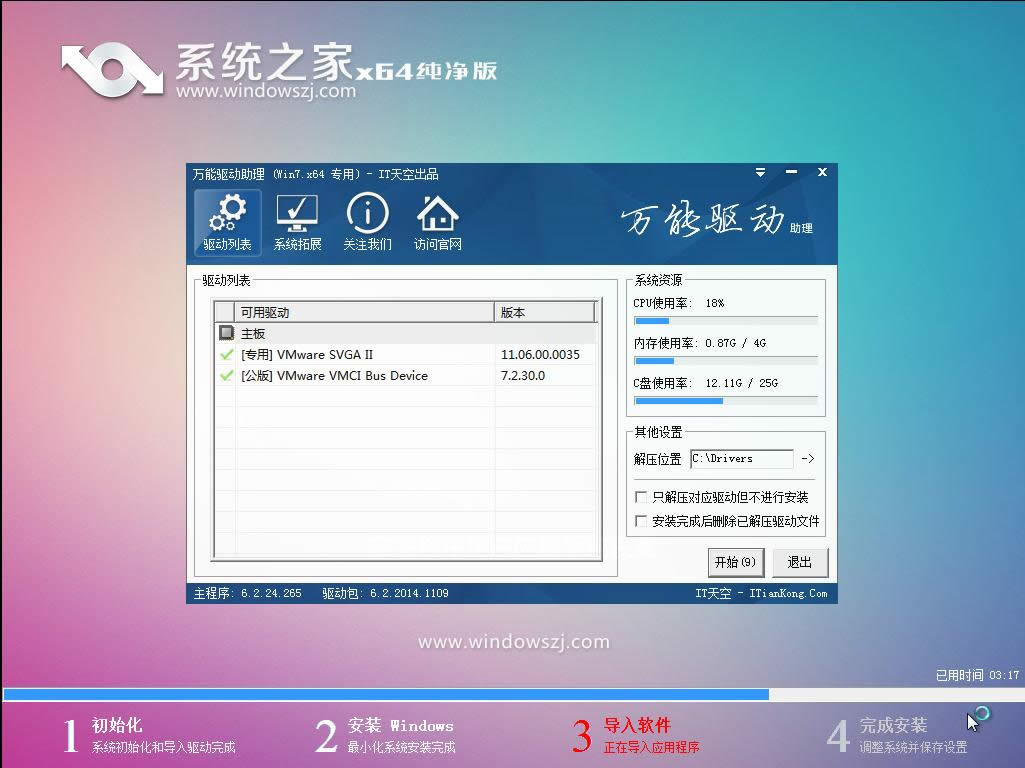 win7一鍵系統(tǒng)重裝圖文教程七  win7一鍵系統(tǒng)重裝圖文教程八 win7一鍵系統(tǒng)重裝圖文教程是不是很容易就學(xué)會(huì)了呢。用起電腦也比以前方便不少了吧。有需要的朋友可以試試哦,大家就算不會(huì)照著以上win7一鍵系統(tǒng)重裝圖文教程的流程也能操作出來(lái)!如果有更多關(guān)于電腦的常見(jiàn)問(wèn)題,請(qǐng)關(guān)注我們的官方網(wǎng)站。 系統(tǒng)軟件一般是在計(jì)算機(jī)系統(tǒng)購(gòu)買(mǎi)時(shí)隨機(jī)攜帶的,也可以根據(jù)需要另行安裝。 |
溫馨提示:喜歡本站的話,請(qǐng)收藏一下本站!